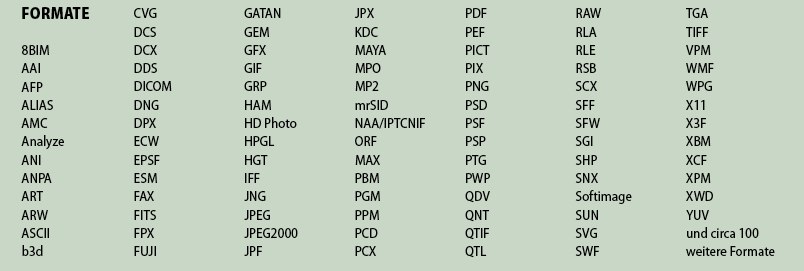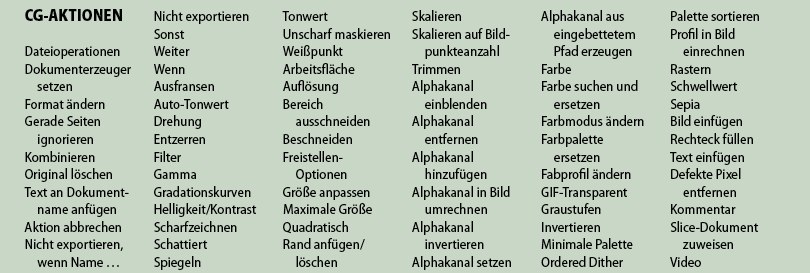Stapelverarbeitung mit GraphicConverter 7.5
Wer viel mit Bildern arbeitet, benötigt früher oder später eine Stapelverarbeitung, die das Format ändert und Aktionen wie etwa eine Skalierung ausführt. Ein Bericht von GraphicConverter-Handbuchautor Hagen Henke.
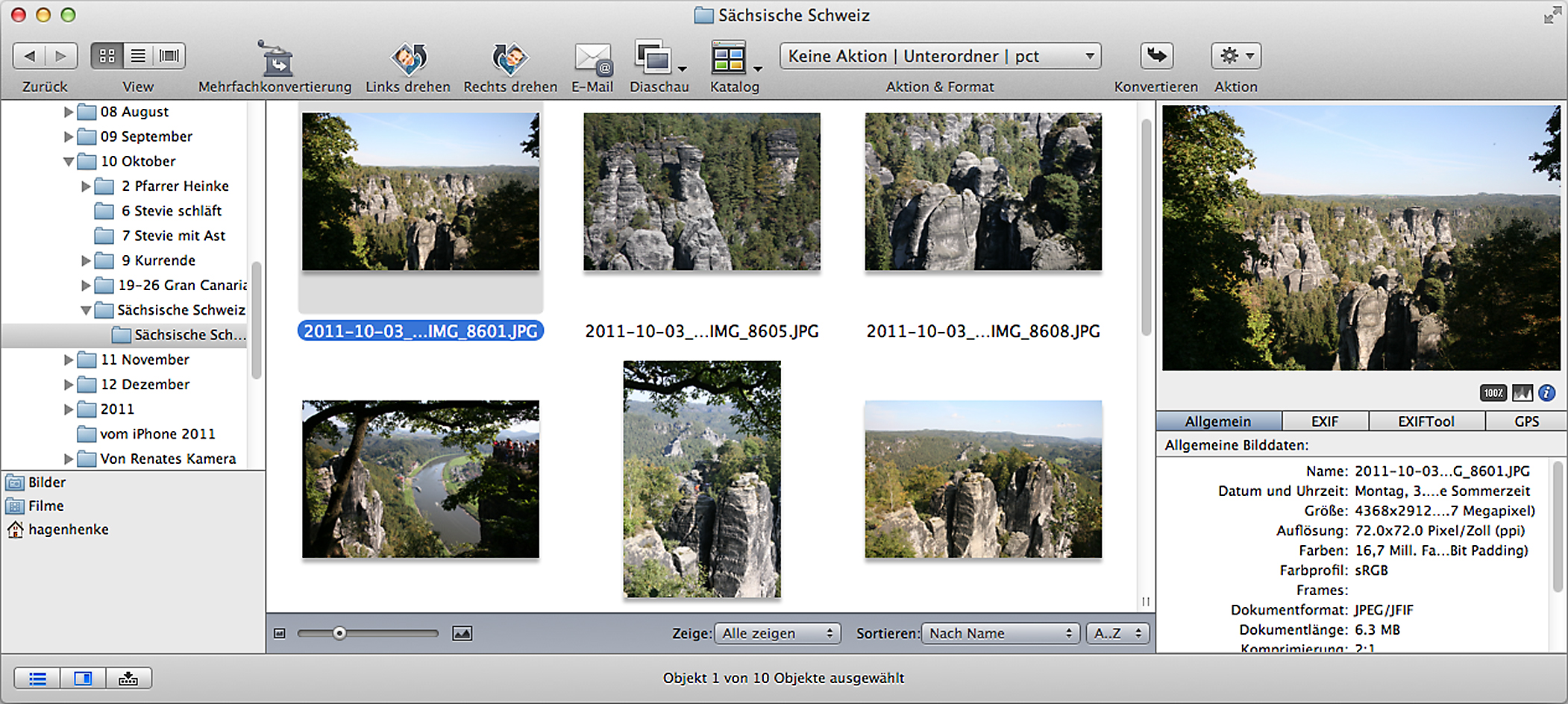 Wer Bilder langfristig archivieren will, steht schnell vor der Frage, welches Format dafür am besten geeignet ist. Setzt man auf ein neues Format wie JPEG2000, muss man möglicherweise erleben, dass dieses sich trotz technischer Vorteile nicht durchsetzt und von neueren Versionen der Bildbearbeitungsprogramme nicht mehr geöffnet werden kann. So unterstützt Photoshop beispielsweise seit den Versionen CS3 bzw. CS5 die früher weit verbreiteten Formate Kodak PhotoCD und PICT nicht mehr.
Wer Bilder langfristig archivieren will, steht schnell vor der Frage, welches Format dafür am besten geeignet ist. Setzt man auf ein neues Format wie JPEG2000, muss man möglicherweise erleben, dass dieses sich trotz technischer Vorteile nicht durchsetzt und von neueren Versionen der Bildbearbeitungsprogramme nicht mehr geöffnet werden kann. So unterstützt Photoshop beispielsweise seit den Versionen CS3 bzw. CS5 die früher weit verbreiteten Formate Kodak PhotoCD und PICT nicht mehr.
Hier bietet GraphicConverter hilfreiche Unterstützung. Seit Version 7 übernimmt er zudem Aufgaben wie etwa das Einfügen eines Copyrights bei einer Stapelverarbeitung dank der neuen Cocoa-Oberfläche noch eleganter. Ziehen Sie einen Ordner mit Bildern auf das Programmicon von GraphicConverter, wird der Inhalt in seinem Browser angezeigt. Aus dieser Schaltzentrale können Sie Bilder zur Bearbeitung öffnen, eine Diaschau starten oder an ein E-Mail-Programm übergeben, um nur einige der vielen Funktionen zu nennen. In einer Serie von Artikeln wollen wir Ihnen einige Techniken und Filter vorstellen, die für Profis einen näheren Blick lohnen.
Die wohl am häufigsten verwendeten Funktion von GraphicConverter ist wohl die Mehrfachkonvertierung. Besonders wichtig ist dabei die Funktion, über 200 Dateiformate von PNG bis RAW öffnen und speichern zu können. Im ersten Teil unserer Serie zeigen wir Ihnen daher, wie Sie mit Aktionen und der Mehrfachkonvertierung mehrere Arbeitsschritte auf einmal erledigen. Laden Sie GraphicConverter unter: www.lemkesoft.de. Die nicht registrierte Version ist nur durch eine Startverzögerung eingeschränkt.
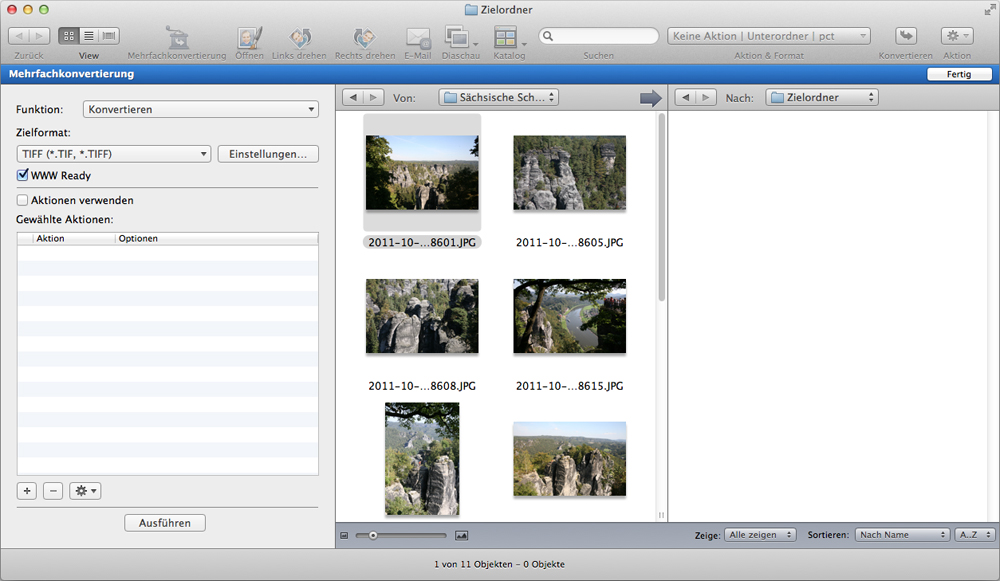 Mehrfachkonvertierung
Mehrfachkonvertierung
Klicken Sie oben links im Browser auf das Icon »Mehrfachkonvertierung«, um in den Konvertieren-Modus zu wechseln. Das Fenster zeigt darauf Quellordner und Zielordner in zwei Spalten an. Mit dem grauen Pfeil in der Mitte über den Spalten lässt sich der Pfad aus der linken Spalte für die rechte Spalte übernehmen. Einen neuen Ordner als Zielordner können Sie über das Kontextmenü anlegen. Im linken Bereich wählen Sie unter »Funktion« den obersten Eintrag »Konvertieren« und darunter das Zielformat. Mit einem Klick auf »Ausführen« unten links starten Sie die Konvertierung.
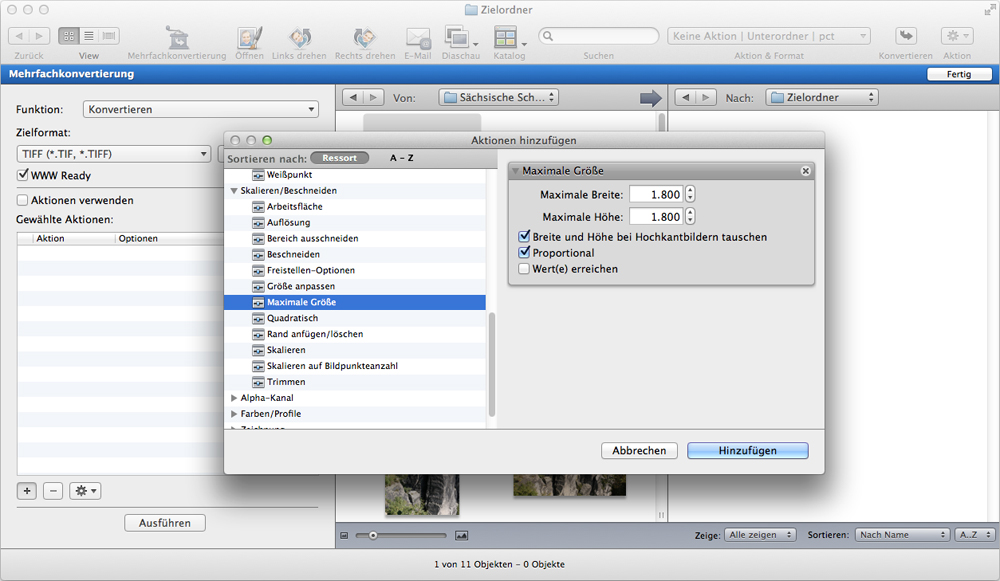 Aktion Maximale Größe
Aktion Maximale Größe
Da häufig nicht die volle Auflösung benötigt wird, skalieren Sie die Bilder etwa auf eine Größe von 1800 Pixeln an der längeren Seite. Klicken Sie auf das Icon mit dem Pluszeichen unten links und doppelklicken Sie im sich öffnenden Dialog im Bereich »Skalieren/Beschneiden« die Aktion »Maximale Größe«. Geben Sie die gewünschten Werte ein. Mit der Option »Werte erreichen« werden kleinere Bilder auf die Zielwerte vergrößert. Praktisch ist auch die Option »Breite und Höhe bei Hochkantbildern tauschen«. »Proportionen erhalten« sollten Sie nie ausschalten, da sonst die Bilder verzerrt werden.
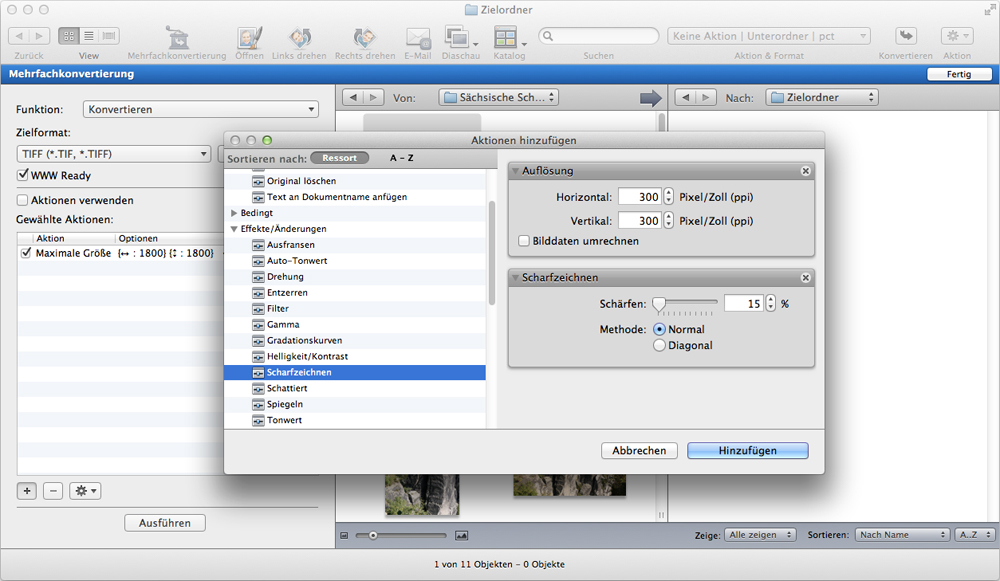 Auflösung/Schärfen
Auflösung/Schärfen
Damit Bilder in Layoutprogrammen nach dem Einfügen in einer angemessenen Zoomstufe angezeigt werden, empfiehlt es sich, die Auflösung in den Metadaten auf einen höheren Wert zu ändern. Fügen Sie die Aktion »Auflösung« aus dem Bereich »Skalieren/Beschneiden« ein und wählen Sie für »Horizontal« und »Vertikal« 300 ppi. Lassen Sie die Option »Bilddaten umrechnen« ausgeschaltet, um nur den Auflösungswert in den Metadaten zu ändern. Da nach jeder Verkleinerung nachgeschärft werden sollte, fügen Sie »Scharfzeichnen« aus dem Bereich »Effekte/Änderungen« ein und wählen einen Wert von etwa 15.
 Diesen und viele weitere Fachartikel sowie Tipps, Tricks und Workshops finden Sie in der aktuellen DOCMA-Ausgabe 45.
Diesen und viele weitere Fachartikel sowie Tipps, Tricks und Workshops finden Sie in der aktuellen DOCMA-Ausgabe 45.
Alle Infos zum Heft | Kaufen